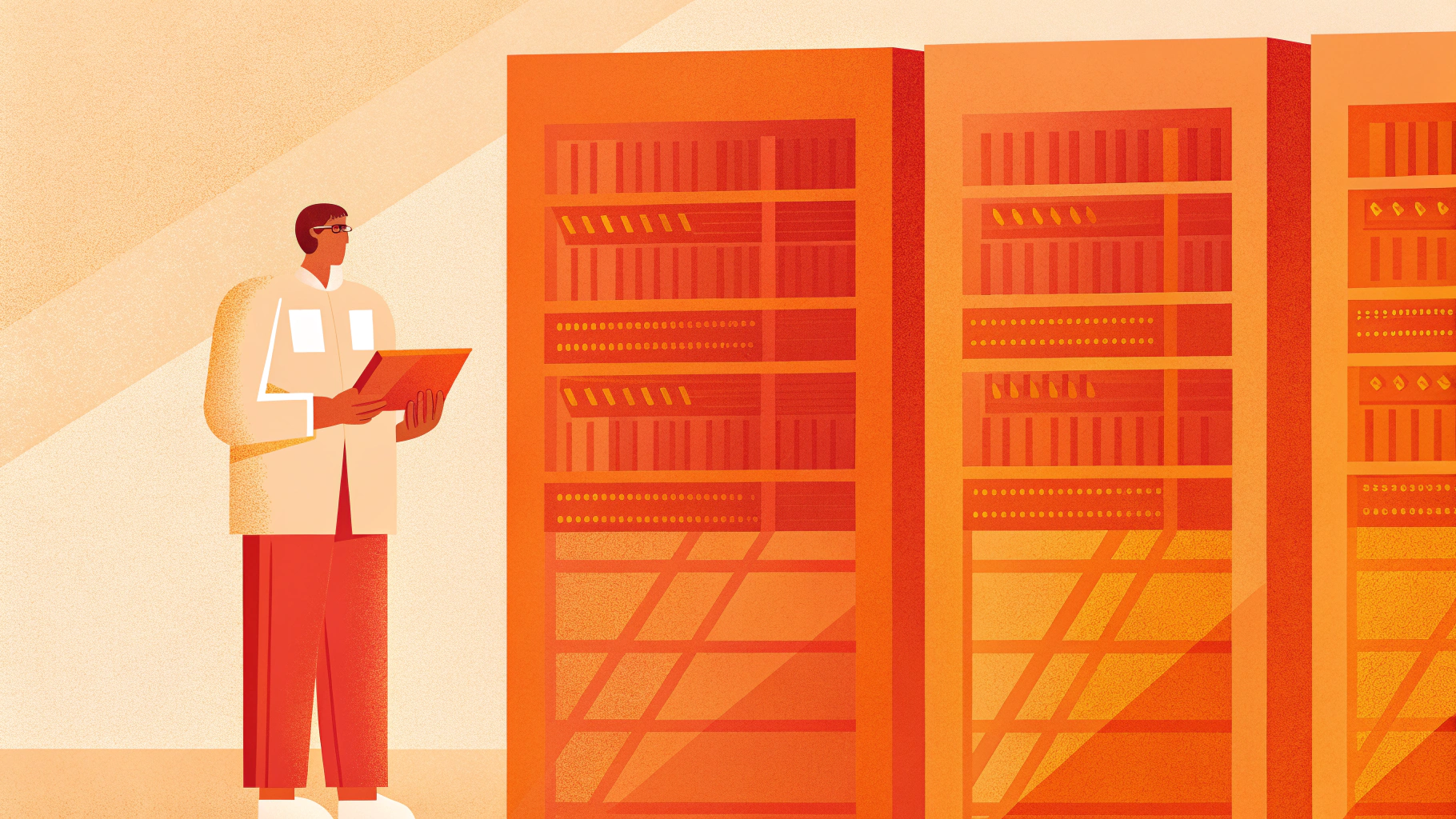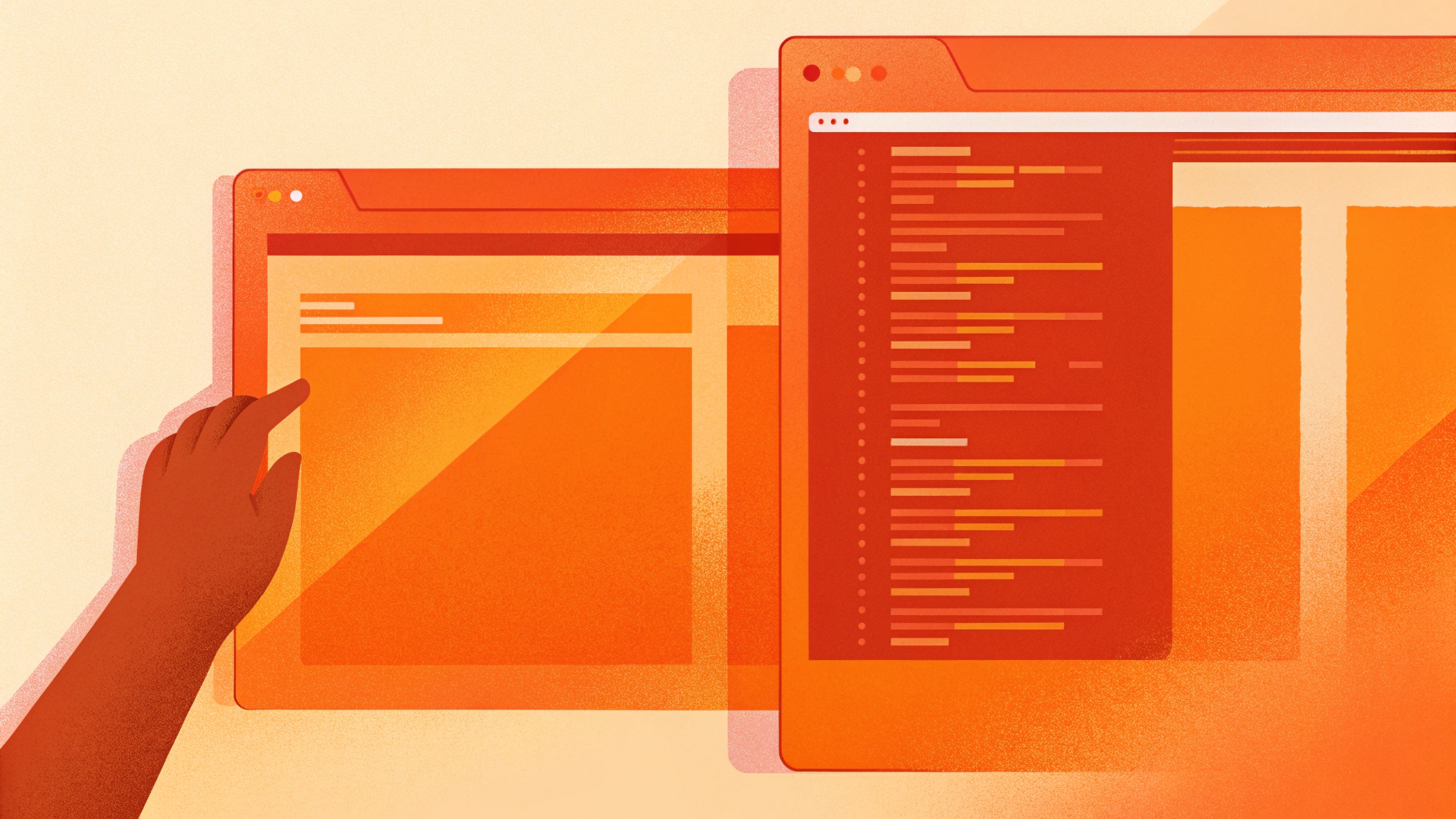Сервера на базе Linux часто сталкиваются с проблемой нехватки дискового пространства. С течением времени файловая система заполняется различными данными, и важно уметь эффективно управлять дисковым пространством. В этой статье мы рассмотрим, как найти большие файлы на вашем Linux сервере и освободить место на диске, используя различные утилиты.
Что занимает место на диске?
Прежде чем приступить к анализу использования дискового пространства, важно понять, что именно занимает место на вашем диске. Это могут быть временные файлы, журналы, резервные копии, а также большие мультимедийные файлы и базы данных. Анализ этих данных поможет вам определить, какие файлы можно удалить или переместить.
На Linux сервере существует несколько мест, где файлы могут накапливаться и занимать дисковое пространство. Рассмотрим некоторые из них:
Лог-файлы
Лог-файлы содержат данные о работе системы и приложений. Они создаются автоматически и могут занимать значительное количество места на диске. Чтобы освободить пространство, можно удалить устаревшие лог-файлы или настроить ротацию логов. Ротация подразумевает переименование текущего лог-файла и создание нового для записи новых данных. Это позволяет сохранить старые логи, не допуская их чрезмерного накопления.
Лог-файлы обычно располагаются в директории /var/log. Для удаления старых логов можно использовать команду sudo rm /var/log/file.log, где file.log — это имя удаляемого файла. Для настройки ротации логов удобно использовать утилиту logrotate, которая позволяет задать периодичность ротации и количество сохраняемых файлов логов.
Временные файлы
Временные файлы, создаваемые приложениями в директории /tmp, могут занимать довольно много места. Их можно удалять вручную, но также существуют утилиты, которые автоматически удаляют устаревшие временные файлы. Например, systemd-tmpfiles или tmpreaper. Systemd-tmpfiles позволяет настроить удаление файлов при каждой загрузке системы или по истечении определенного времени. Tmpreaper удаляет файлы, которые не изменялись в течение заданного периода. Например, его можно настроить на удаление файлов, которые не менялись за последние 7 дней.
Установленные пакеты
Установленные пакеты продолжают занимать место на диске даже после того, как вы перестали пользоваться соответствующими приложениями. Чтобы освободить пространство, можно удалить неиспользуемые пакеты с помощью команды apt-get remove. Также полезно использовать команду apt-get autoremove, чтобы удалить пакеты, которые больше не нужны системе, но были установлены вместе с другими пакетами.
Ненужные файлы
Ненужные файлы, такие как старые документы или резервные копии, могут занимать значительное количество места на диске. Для освобождения пространства их можно удалить вручную или с помощью специализированных программ.
Анализ использования дискового пространства
В этом разделе мы рассмотрим несколько утилит, которые помогут вам эффективно анализировать и управлять использованием дискового пространства на вашем сервере. Эти инструменты позволят вам быстро находить большие файлы и папки, а также оптимизировать место на диске.
Утилита ncdu
ncdu (NCurses Disk Usage) — это интерактивная утилита для анализа использования дискового пространства. Она предоставляет удобный интерфейс в терминале, позволяя легко находить и удалять ненужные файлы.
Пример работы с утилитой ncdu:
1. Установите ncdu, если она еще не установлена: для Ubuntu используйте команду
sudo apt-get install ncdu
Для установки на CentOS выполните:
sudo yum install ncdu
2. Запустите утилиту, введя ncdu /
ncdu начнет сканирование файловой системы и покажет древовидное представление файлов и папок, начиная с корня.

Управление в ncdu очень простое. Для навигации по списку используйте клавиши со стрелками вверх и вниз, для открытия папки нажмите Enter, а для удаления файла/директории — клавишу d. Также доступны команды перемещения в стиле Vim: h, j, k и l.
Если у вас нет возможности устанавливать новые утилиты, могут помочь установленные по умолчанию во всех дистрибутивах утилиты du и find, которые мы рассмотрим ниже.
Утилита du
du (Disk Usage) — это стандартная утилита для оценки использования дискового пространства. Она показывает размер каталогов и файлов в указанном пути.
Чтобы отобразить самые большие папки, включая подкаталоги в корневой директории /, выполните следующую команду:
du -Sh / | sort -rh | head -10

Разберем параметры этой команды:
- -S: игнорирует размер подкаталогов, показывая только общий размер каталога.
- -h: выводит размеры в удобочитаемом формате (например, K, M, G для килобайт, мегабайт и гигабайт).
- sort -rh: сортирует вывод по размеру в обратном порядке (от большего к меньшему), при этом -r указывает на обратный порядок, а -h позволяет сортировать с учетом удобочитаемого формата.
- head -10: выводит только первые 10 строк результата, что позволяет увидеть десять самых больших каталогов.
Чтобы проанализировать только определенную директорию, указывайте путь:
du -Sh /var/log | sort -rh | head -10
Если Вы хотите отобразить самые большие каталоги в текущем рабочем каталоге, запустите:
du -hs * | sort -rh | head -5

Утилита find
find — это мощная утилита для поиска файлов в файловой системе. Она может использоваться для нахождения больших файлов применяя опцию -size
Например, чтобы найти самые большие файлы в корневой директории / включая поиск во всех подкаталогах, выполните следующую команду:
find / -type f -exec du -Sh {} + | sort -rh | head -n 10
Для поиска крупных файлов в определенной директории добавляйте путь:
find /var/logs -type f -exec du -Sh {} + | sort -rh | head -n 10
Для поиска крупных файлов в рабочей директории просто удалите путь:
find -type f -exec du -Sh {} + | sort -rh | head -n 10
Еще один пример, чтобы найти файлы, которые превышают 100 мегабайт, выполните следующую команду:
find / -xdev -type f -size +100M -exec du -sh {} ';' | sort -rh
В результате самые крупные файлы окажутся в верхней части списка, а меньшие — ниже.

Вывод
Управление дисковым пространством на Linux сервере — важная задача для поддержания его производительности и стабильности. Используя утилиты такие как ncdu, du и find, вы можете быстро определить, какие файлы занимают место, и принять меры для освобождения диска. Регулярный анализ использования дискового пространства поможет вам избежать проблем с нехваткой места в будущем.


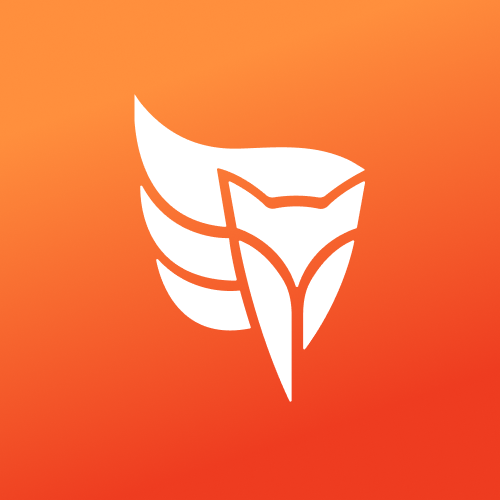
.jpg)